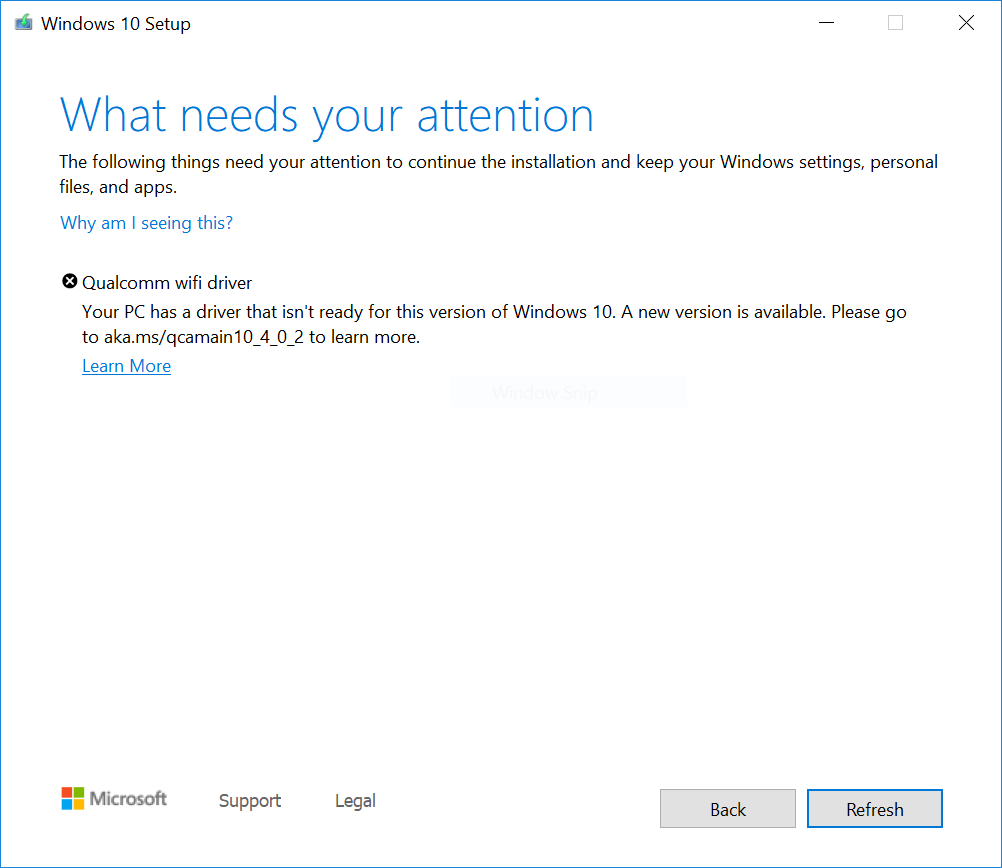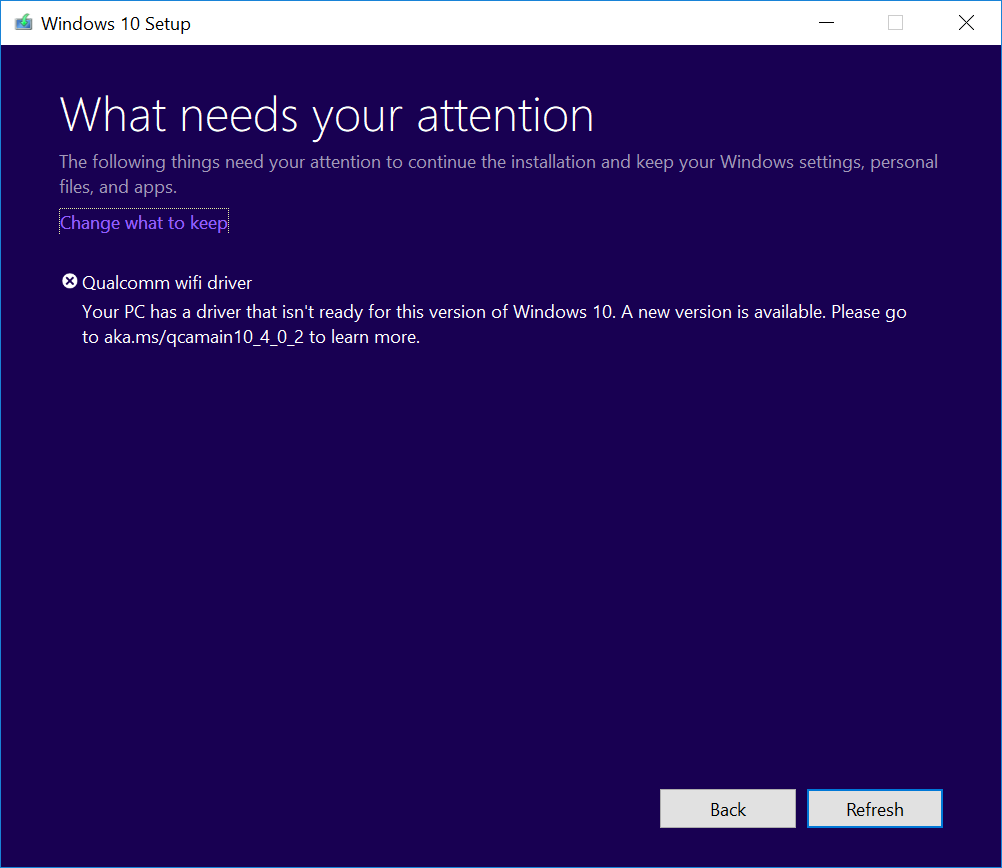Simptomi
Ako pokušavate ažurirati na Ažuriranje sustava Windows 10 za studeni 2019. (Windows 10, verzija 1909), Ažuriranje značajki sustava Windows 10 za svibanj 2019. ((Windows 10, verzija 1903) ili Ažuriranje sustava Windows 10 za listopad 2018. (Windows 10, verzija 1809), možete naići na zaustavljanje ažuriranja zbog kompatibilnosti te primiti poruku: „Upravljački program za Wi-Fi prilagodnik Qualcomm: Na PC-ju postoji upravljački program koji nije spreman za ovu verziju sustava Windows 10. Dostupna je nova verzija.”
Windows 10, verzija 1909 i Windows 10, verzija 1903:
Windows 10, verzija 1809:
Uzrok
Microsoft je utvrdio probleme s kompatibilnosti s nekim verzijama upravljačkog programa za određene Wi-Fi kartice Qualcomm. Uređaji s pogođenim verzijama upravljačkog programa mogli bi doživjeti gubitak Wi-Fi veze nakon ažuriranja na noviju verziju sustava Windows 10.
Da bismo zaštitili vaše iskustvo ažuriranja, odgodili smo ponudu ažuriranja sustava Windows 10, verzije 1809, Windows 10, verzije 1903 ili Windows 10, verzije 1909 za uređaje s pogođenim upravljačkim programom za Qualcomm sve dok se ne instalira ažurirani upravljački program.
Sljedeći koraci
Najprije biste trebali pokušati ručno provjeriti ima li ažuriranja. Upute potražite u odjeljku Ažuriranje sustava Windows 10. Ako vam se ponude upravljački programi za Qualcomm i uspješno se instaliraju, trebali biste moći ažurirati sustav na Windows 10, verziju 1903. Ponovno odaberite mogućnost Provjeri ima li ažuriranja: ažuriranje bi trebalo biti vidljivo i instalirati se na očekivani način.
Ako vam se ne nudi upravljački program iz servisa Windows Update, preporučujemo da pokušate sljedeće korake:
-
Odaberite Start ili okvir pretraživanja na programskoj traci.
-
upišite „upravitelj uređaja” i otvorite Upravitelj uređaja.
-
U odjeljku Upravitelj uređaja pronađite stavku Mrežne kartice i proširite je da biste vidjeli trenutačno instalirane kartice.
-
Desnom tipkom miša kliknite ili dugo pritisnite mrežni prilagodnik Qualcomm i odaberite Ažuriraj upravljački program.
-
U dijaloškom okviru koji se otvori odaberite Automatski traži ažurirani upravljački program .
-
Pričekajte da se dovrši zadatak. Ako piše: "Najbolji upravljački program za uređaj već je instaliran.”, upravljački program nije ažuriran. Ako je upravljački program ažuriran, sada biste trebali moći provjeriti ima li ažuriranja i instalirati noviju verziju Windows 10.
Ako vam se ne nude upravljački programi za vaš pogođeni Qualcomm Wi-Fi prilagodnik s pomoću bilo koje prethodno navedene metode, probajte slijediti korake u nastavku da biste instalirali ažurirani upravljački program za Wi-Fi:
-
Preuzmite upravljačke programe Wi-Fi prilagodnika Qualcomm u željenu mapu: Upravljački program Napomena Preporučujemo vam da ih preuzmete u mapu Dokumenti.
-
Otvorite eksplorer za datoteke. Ako na programskoj traci ne postoji ikona eksplorera za datoteke, odaberite okvir za pretraživanje, unesite eksplorer za datoteke i odaberite ga.
-
U prozoru eksplorera za datoteke idite na mapu Dokumenti ili mapu u koju ste preuzeli upravljačke programe.
-
Pronađite i dvaput kliknite ili dvaput dodirnite datoteku s nazivom qcamainext10x-4-0-3-262-msx64_19fcb71525109fd2831d5a40944ded5663ec6af1.cab
-
Pritisnite CTRL+a na tipkovnici. Ovim biste trebali odabrati sve datoteke.
-
Desnom tipkom miša kliknite ili dugo pritisnite bilo koju datoteku.
-
Može se otvoriti dijaloški okvir upozorenja s tekstom „Sigurnost u sustavu Windows: Otvaranje ovih datoteka moglo bi biti štetno za računalo. Postavke internetske sigurnosti blokirale su otvaranje nekih datoteka. Želite li ipak otvoriti te datoteke?” Ako vam se pojavi ovo upozorenje, odaberite gumb U redu.
-
U kontekstnom izborniku desne tipke odaberite Izdvoji.
-
Odaberite gumb Nova mapa i preimenujte je u Upravljački program za Qualcomm Wi-fi.
-
Odaberite gumb Izdvoji.
-
U okvir pretraživanja na programskoj traci unesite upravitelj uređaja, a zatim odaberite rezultat Upravitelj uređaja.
-
Pronađite i proširite odjeljak Mrežne kartice.
-
Pronađite uređaj koji u nazivu ima Qualcomm bežična mrežna kartica ili Killer bežični mrežni prilagodnik i kliknite ga desnom tipkom miša ili dodirnite i dugo držite.
-
Iz kontekstnog izbornika odaberite Ažuriraj upravljački program.
-
Odaberite Potražit ću upravljačke programe na svom računalu.
-
To bi trebala biti zadana postavka za mapu Dokumenti, ako je to mapa u koju se ste spremili preuzete upravljačke programe, samo odaberite gumb Sljedeće. Ako upravljačke programe niste spremili u mapu Dokumenti, odaberite gumb Pregledaj da biste pronašli mapu u koju ste preuzeli upravljačke programe, pronađite je i odaberite U redu.
-
Sada biste trebali pronaći ažurirane upravljačke programe i instalirati ih. Pričekajte da se taj postupak dovrši i odaberite Zatvori.
Kada ažurirate upravljačke programe za Wi-Fi prilagodnik Qualcomm, zaštitna odgoda ažuriranja trebala bi biti uklonjena i trebali biste moći instalirati noviju verziju sustava Windows 10.
Napomena Ne preporučujemo vam da pokušavate ručno ažuriranje s pomoću gumba Ažuriraj sada ili alata za stvaranje medija sve dok se ne instalira novi upravljački program i dok vam se automatski ne ponudi ažuriranje značajki Windows 10, verzija 1903 ili Windows 10, verzija 1909.